Le multitâche est une fonction essentielle d’Android. Que ce soit pour naviguer entre diverses applications ou pour accéder rapidement aux paramètres, cette capacité est très appréciée. Si la configuration standard ne vous convient pas, le Play Store propose une multitude d’applications pour personnaliser cette expérience. Parmi celles-ci, « Multitasking by OryonCorp » se distingue comme une solution efficace et simple qui rappelle le fonctionnement des systèmes d’exploitation de bureau. Elle vous permet d’utiliser simultanément des applications courantes comme le navigateur, la calculatrice, l’appareil photo et l’explorateur de fichiers, le tout dans des fenêtres flottantes. Examinons cela de plus près.
Plutôt que de passer d’une application en plein écran à une autre, le multitâche offre la possibilité d’ouvrir plusieurs applications basiques dans des fenêtres individuelles. Vous pouvez ainsi les déplacer librement et interagir avec une ou plusieurs applications à la fois. Bien entendu, le nombre d’applications utilisables simultanément dépendra de la taille de l’écran de votre appareil. Cette fonctionnalité est particulièrement adaptée aux tablettes, mais reste tout à fait fonctionnelle sur les smartphones.
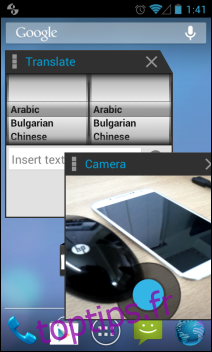

Une fois activé, le multitâche fonctionne en arrière-plan. Il se manifeste par une barre latérale que vous pouvez faire apparaître en glissant depuis le bord gauche de l’écran (cette position est modifiable dans les paramètres de l’application). Cette barre propose un éventail d’applications, dont la calculatrice, la boussole, le convertisseur de devises, la galerie, la carte, le lecteur de musique et bien d’autres. L’avantage majeur est que vous pouvez ouvrir le multitâche au-dessus de n’importe quelle application.
Une fois lancée, chaque application peut être déplacée, fermée, redimensionnée, réduite ou affichée en plein écran. Le redimensionnement se fait par un simple geste de pincement, tandis que le déplacement s’effectue en faisant glisser la fenêtre par sa barre supérieure. Il est également possible d’enregistrer la taille d’une fenêtre afin qu’elle se rouvre toujours dans les mêmes dimensions.
À l’instar d’autres applications de ce type pour Android, « Multitasking » offre un haut niveau de personnalisation. Son menu de paramètres propose plusieurs options, allant de la modification de la zone d’activation et de la position de la barre latérale, à la possibilité de modifier les effets d’animation.
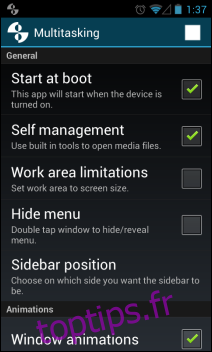
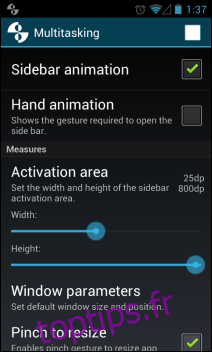
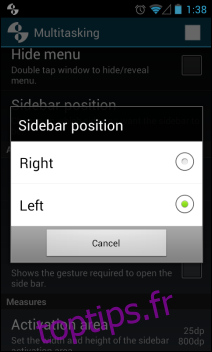
L’application propose également une version Pro qui élimine les publicités et ajoute des fonctionnalités et applications supplémentaires. Vous trouverez ci-dessous les liens vers les deux versions sur le Play Store.
Télécharger Multitasking depuis le Play Store (Gratuit)
Télécharger Multitasking Pro depuis le Play Store (Payant)